Aquí, en este tutorial, lo guiaremos sobre cómo iniciar sesión en Amazon Chime, ya que es una de las consultas más repetidas, por lo que considerando esas consultas, estamos aquí con este blog, a través de este blog haremos nuestro mejor esfuerzo para tratar todas las consultas. relacionado con Amazon Chime. Entonces, sin más demora, comencemos.
¿Cómo configurar la aplicación Amazon Chime?
En esta sección, lo guiaremos sobre cómo configurar la aplicación, así que siga las pautas mencionadas a continuación para continuar:
Paso 1: en primer lugar, descargue e instale un cliente de Amazon Chime o puede comenzar con la aplicación web de Amazon Chime
Paso 2: luego inicie la aplicación y elija Iniciar sesión/Registrarse> ingrese su dirección de correo electrónico del trabajo

Paso 3: ahora seleccione Crear una nueva cuenta de Amazon
Paso 4: aquí proporcione su nombre, dirección de correo electrónico del trabajo, establezca una contraseña segura y luego seleccione Crear su cuenta de Amazon
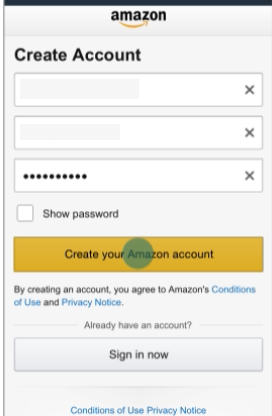
Paso 5: después de eso, permita el acceso para que su cuenta de Amazon se use con Amazon Chime seleccionando Permitir
Paso 6: busque en su bandeja de entrada un correo electrónico de Amazon Chime y elija Verificarme
Paso 7: Felicidades, ha configurado correctamente su aplicación Amazon Chime
Paso 8: Vaya a https://aws.amazon.com/chime/download para obtener información sobre cómo descargar Amazon Chime para otros dispositivos. Puede iniciar sesión con las credenciales de su nueva cuenta y sus dispositivos se sincronizarán.
¿Cómo iniciar sesión en Amazon Chime?
En la sección anterior, hemos discutido cómo configurar Amazon Chime si no tiene una cuenta, pero aquí, en esta sección, le enseñaremos cómo iniciar sesión en Amazon Chime, si ya tiene una cuenta. Para hacerlo, siga las pautas mencionadas a continuación:
Paso 1: para iniciar sesión en Amazon Chime, vaya a la página oficial de inicio de sesión de Amazon Chime
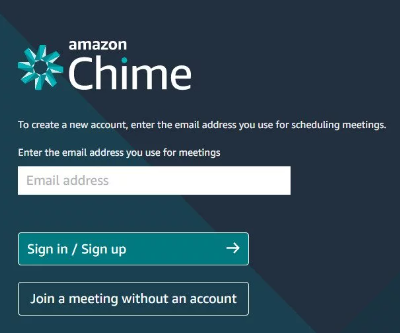
Paso 2: si tiene una cuenta, ingrese su dirección de correo electrónico asociada con la cuenta de Amazon Chime
Paso 3: finalmente ingrese su contraseña y se iniciará sesión en su cuenta de Amazon Chime
¿Cómo agregar contactos y chatear?
Una vez que haya iniciado sesión en la cuenta, debe agregar contactos en ella y para que pueda seguir las instrucciones mencionadas a continuación:
Paso 1: seleccione Nuevo contacto…. Desde el menú de archivo
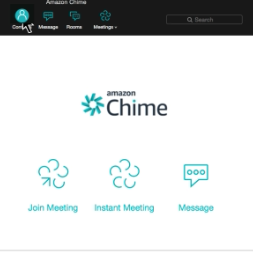
Paso 2: ahora ingrese la dirección de correo electrónico del contacto con el que desea colaborar en el campo requerido
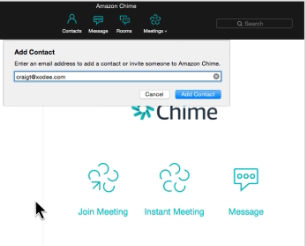
Paso 3: elija Agregar contacto
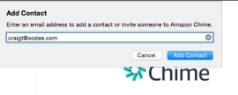
Paso 4: tenga en cuenta que si ese usuario ya ha creado una cuenta de Amazon Chime con esa dirección de correo electrónico, se agregará a sus contactos instantáneamente
Paso 5: vea todos sus contactos seleccionando Contactos en la plataforma de lanzamiento
Paso 6: ahora inicie un chat seleccionando Mensaje desde la plataforma de lanzamiento
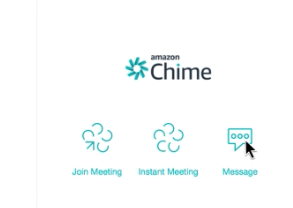
Paso 7: ahora comience a ingresar el nombre de ese usuario en particular y luego selecciónelo de la lista de autocompletar> ingrese más nombres si desea iniciar un chat grupal
Paso 8: las características de Amazon Chime Chat incluyen recibos de lectura y entrega, emojis y emoticonos, archivos adjuntos, búsqueda, mensaje de cotización, vista previa de imagen, descuento, webhooks, configuración de notificaciones, hilos de chat persistentes en todos los dispositivos y la capacidad de ajustar el tamaño de fuente usando ctrl y +, ctrl y – y ctrl + 0.
¿Cómo unirse a una reunión sin la aplicación Amazon Chime?
Si no tiene la aplicación Amazon Chime instalada en su dispositivo, aún puede unirse a las reuniones en su navegador web utilizando la aplicación web de Amazon Chime.
Así es cómo:
Paso 1: en primer lugar, elija el enlace que se incluye en la invitación a la reunión
Paso 2: luego proporcione el nombre para incluir en Visual Roster y seleccione Siguiente
Paso 3: En Elegir audio de la reunión, simplemente seleccione su opción preferida:
Usar el micrófono y los parlantes de mi computadora: para unirse desde su computadora
Llamarme al número de teléfono: para que Amazon Chime lo llame a su número de teléfono
Marcaré manualmente e ingresaré el PIN de la reunión: Para marcar desde su teléfono
Estoy usando otra fuente de audio o ya conectado: para no unir el audio
¡Cierre!
Eso es todo acerca de cómo iniciar sesión en Amazon Chime. Si le gustó el blog, siga visitando el sitio para obtener más artículos útiles e informativos. Gracias por leer.